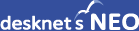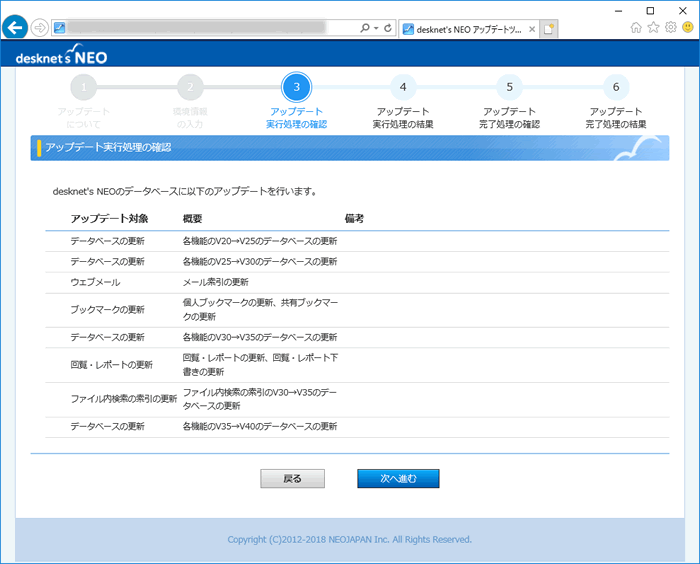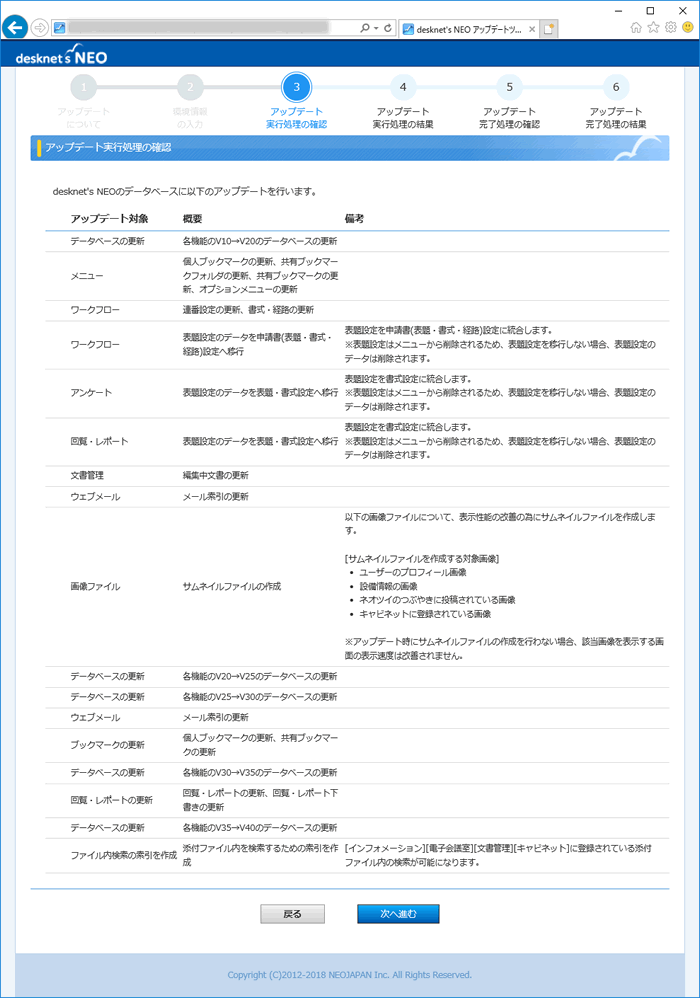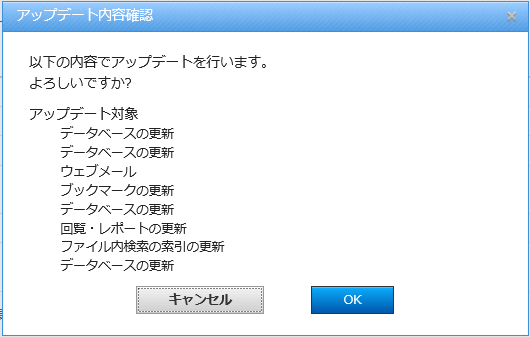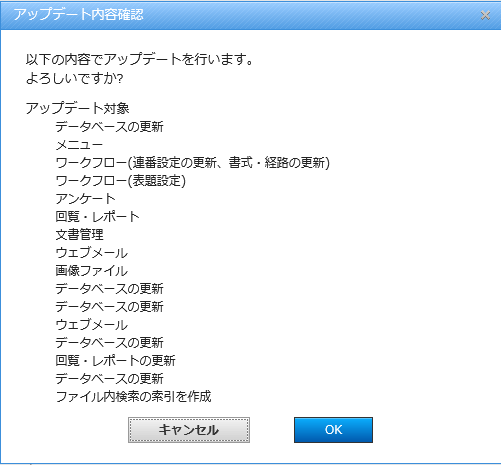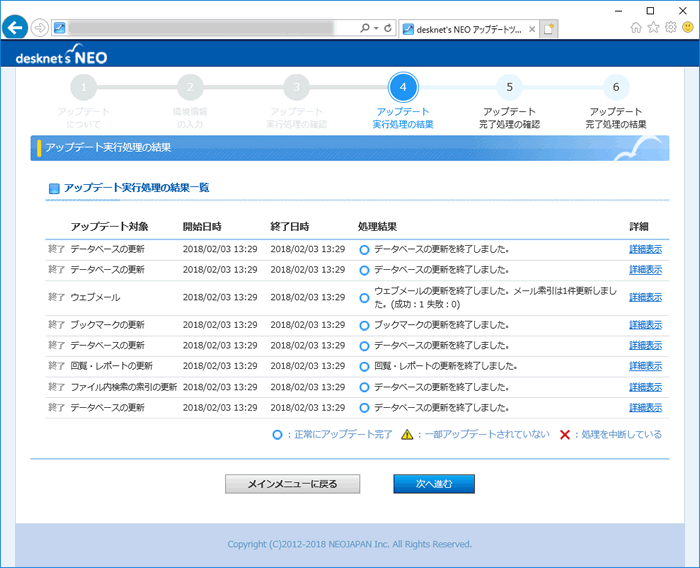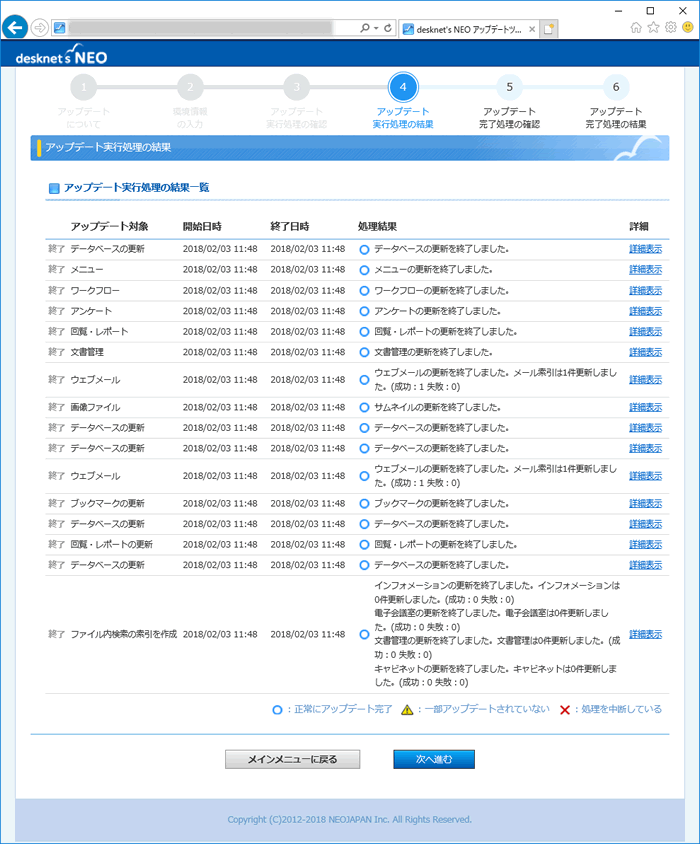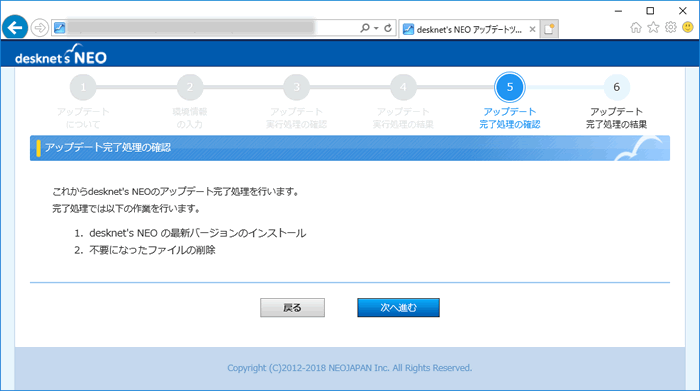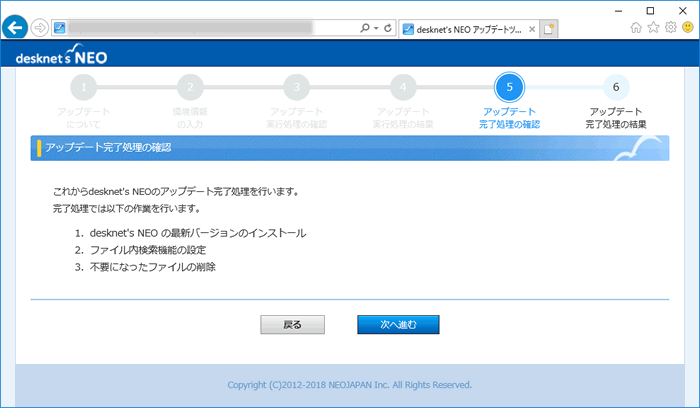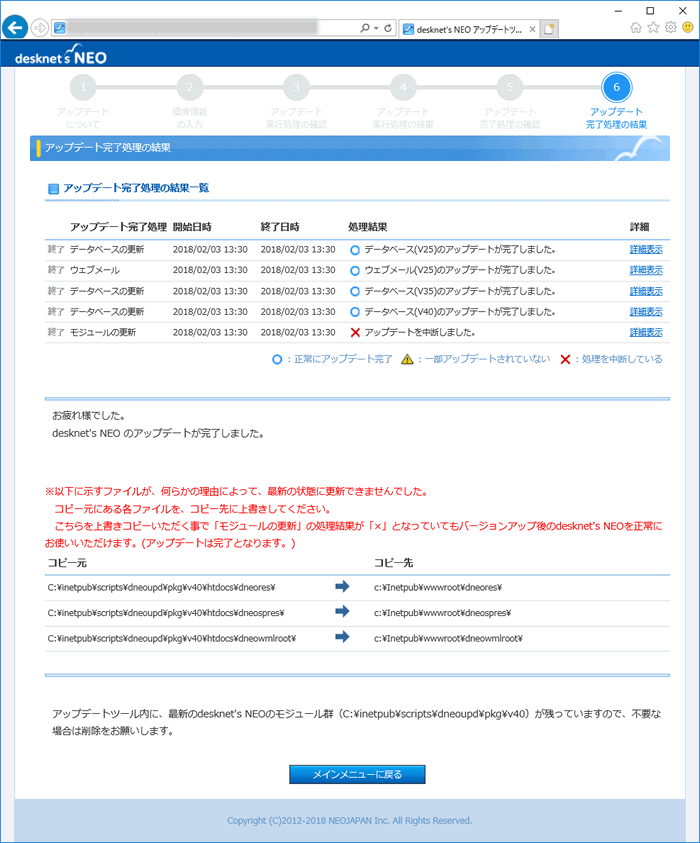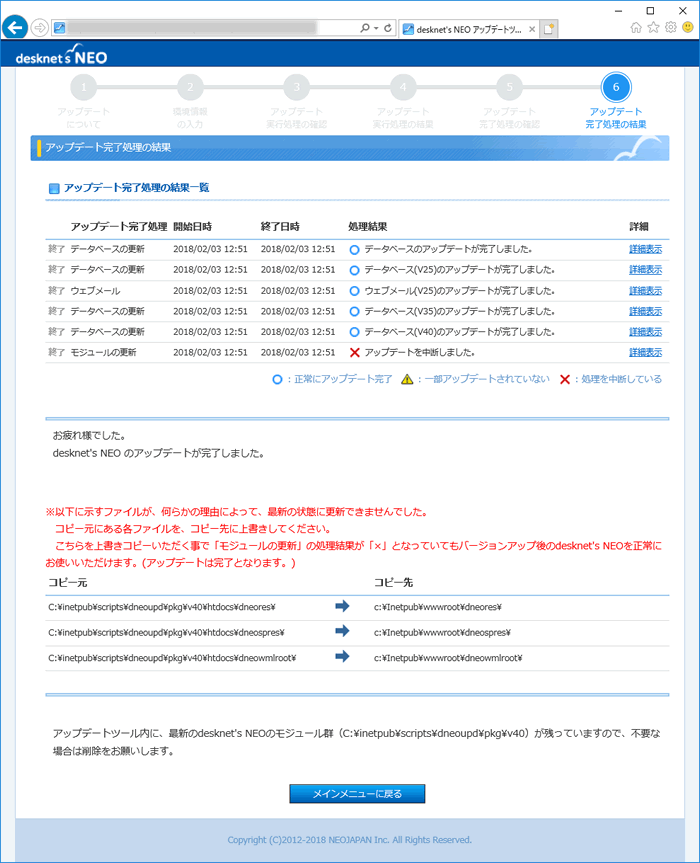►「desknet's NEO V3.5のアップデート手順書はこちら
![]()
アップデートツールの操作方法について説明します。
インストール前にご一読ください
desknet's NEO V4.0の仕様の違いによる、データサイズなどの制限については、アップデートに関する「制限事項」をご参照ください。
►desknet's NEO V3.5からのアップデート制限事項
►desknet's NEO V3.0からのアップデート制限事項
►desknet's NEO V2.5からのアップデート制限事項
►desknet's NEO V2.0からのアップデート制限事項
►desknet's NEO V1.0からのアップデート制限事項
ご注意
アップデートでは、アップデート元となるdesknet's NEOのデータの一部を変更します。
アップデート前に、必ずデータのバックアップを行っていただきますようお願いいたします。
アップデート元となるdesknet's NEOのデータ(特に「ウェブメール」機能のメールデータと各機能の添付ファイルデータ)が大量に格納されている場合、アップデートに長時間を要することがあります。作業を実施される前に、不要なデータを整理されることを強くお勧めします。
V3.5へのアップデートから、バックアップ対象にファイル内検索の索引用データベース「dneoftsdb」が追加されました。
バックアップを行う場合、desknet's NEOをご利用いただいているハードウェアの空きディスク容量が十分にあることをご確認ください。
1.アップデートツールにアクセス
ブラウザより「desknet's NEOアップデートツール」にアクセスします。
例: http://servername.domain/scripts/dneoupd/dneoupd.exe
※インストール先によりURLが異なりますので、アップデートツールインストール先をご確認の上、アクセスしてください。
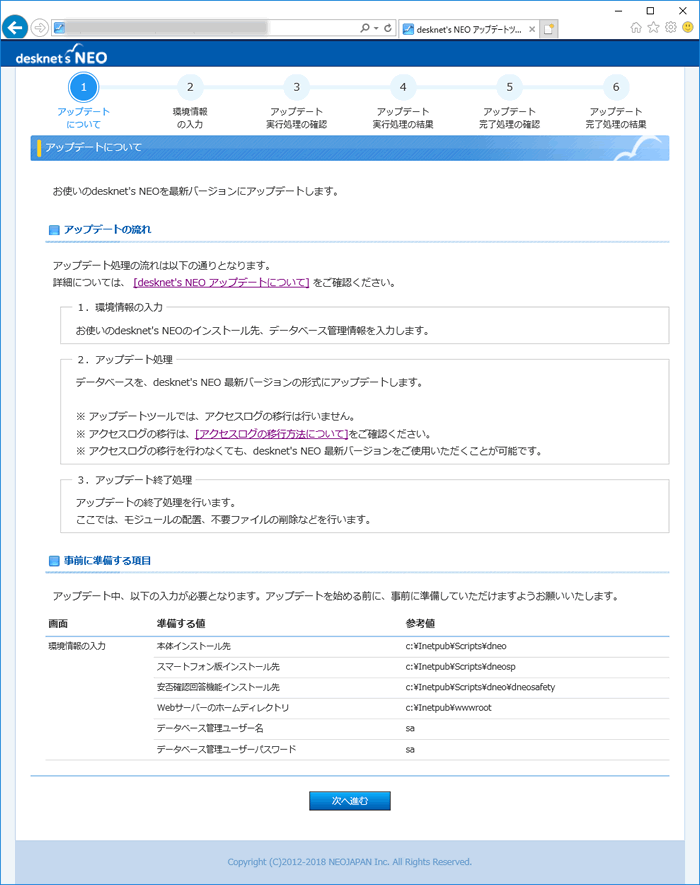
アップデートについて確認をしていただき、そのまま「次へ進む」ボタンを押してください。
2.環境情報の入力
インストーラーよりインストールした直後にアクセスすると、初期値として、「環境情報の入力」の「desknet's NEO本体」、「モバイルブラウザ版」、「安否確認回答機能」、「Webサーバーのホームディレクトリ」にそれぞれのフルパスが表示されています。
アップデートでは、データベースの変更を行う必要があるため、DB管理者ユーザー名および、パスワードの入力を行ってください。
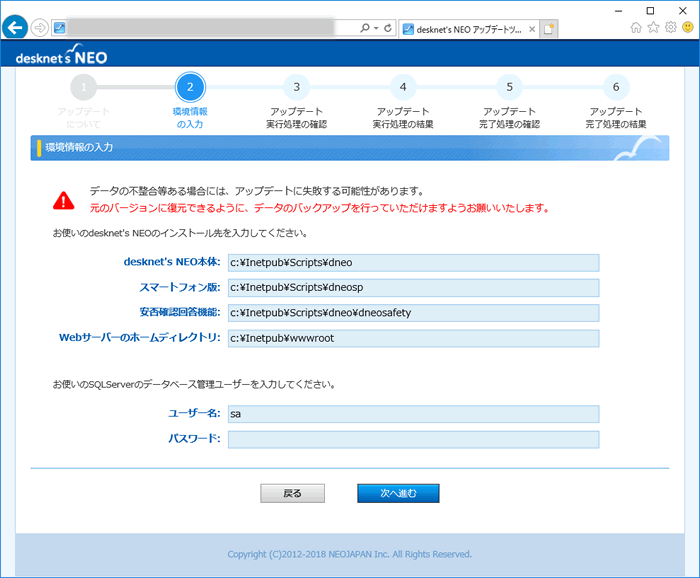
間違いがなければ、そのまま「次へ進む」ボタンを押してください。
3.アップデート実行処理の確認
画面上に表示されている内容をご確認ください。
そのまま「次へ進む」ボタンを押してください。
入力内容の確認ダイアログが表示されますので、問題なければ「OK」ボタンを押してください。
4.アップデート実行処理の結果
アップデートできたら、ステータスがすべて"終了"になります。
「処理結果」をご確認いただき、アップデートに失敗している機能や、中断されている機能がないかご確認ください。失敗した場合などは、失敗の原因が「ログ」に出力されますので、「詳細表示」リンクをクリックし、ログファイルをご参照ください。
| 1. | アップデートが完了しています。「処理結果」をご確認いただき、失敗していれば「ログ」をご参照ください。 | ||
| 2. | アップデート処理中です。 |
※データベースの更新処理にて、処理完了後の結果に△が表示されることがあります。この警告は、処理上発生しうる警告のため無視していただいて結構です。
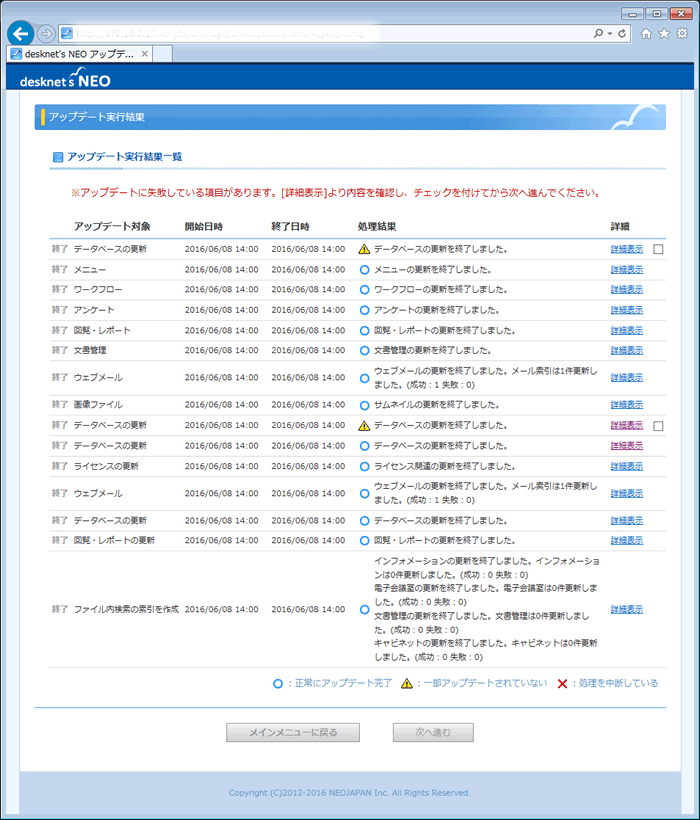
結果に△が表示された場合は[詳細表示]をご確認いただき、一覧右端にあるチェックボックスにチェックを付け次へ進んでください。
[詳細表示]ついては以下の通りとなります。
※ログの内容の説明はこちら
2016/06/08 14:00:25.654 [INFO] データベースの更新を開始します。 ・ ・ 2016/06/08 14:00:29.476 [INFO] キャビネット 更新を開始します。 2016/06/08 14:00:29.554 [WARN] 重複エラーが発生しましたが処理を続行しました。 2016/06/08 14:00:29.569 [INFO] キャビネット 更新が終了しました。 ・ ・ 2016/06/08 14:00:30.817 [INFO] データベースの更新を終了しました。
2016/06/08 14:00:31.441 [INFO] データベースの更新を開始します。 ・ ・ 2016/06/08 14:00:31.878 [INFO] メモパット 更新を開始します。 2016/06/08 14:00:31.878 [WARN] 重複エラーが発生しましたが処理を続行しました。 2016/06/08 14:00:31.894 [INFO] メモパット 更新が終了しました。 ・ ・ 2016/06/08 14:00:31.925 [INFO] データベースの更新を終了しました。
「メインメニューに戻る」ボタンを押すと、「desknet's NEOアップデートツール メインメニュー」が表示されます。
引き続き、「アップデートの完了処理」などのメニューを実行しましょう。
「次へ進む」ボタンを押すと、「アップデートの完了処理」が表示されます。
5.desknet's NEO アップデート メインメニュー
1回目のアップデート終了後、または2回目以降の「desknet's NEO アップデートツール」にアクセスすると、「desknet's NEO アップデート メインメニュー」が表示されます。
アップデート結果の確認や、アップデート完了処理へのリンクが表示されます。
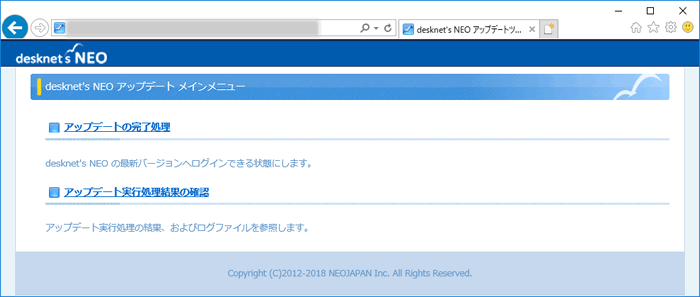
6.アップデート完了処理の確認
アップデートの完了処理を実行し、アップデートを完了します。
「アップデートの完了処理」を実行すると、以下の処理が行われます。
・desknet's NEO の最新バージョンのインストール(モジュールの更新など)
・ファイル内検索機能の設定(アップデート対象がdesknet's NEO V1の場合)
・不要になったファイルの削除
「次へ進む」ボタンを押してください。
完了処理実行の確認ダイアログが表示されますので「OK」ボタンを押してください。
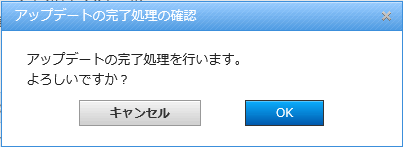
7.アップデート完了処理結果
アップデートの完了処理が終了すると、ステータスがすべて"終了"になります。
※完了処理の実行にて、フォルダに対する権限の問題で、モジュールのコピーやドキュメントルートへのリソースのコピーに失敗することがあります。
この場合、失敗したファイルと上書きするべきファイルのパスがそれぞれ画面上に表示されますので、その内容に従い手動でファイルの上書きを行ってください。
手動でファイルのコピーを行っていただくことで、バージョンアップ後に、正常にdesknet's NEOをお使いいただけます。
[コピー元]に表示されているフォルダまたはファイルを、[コピー先]に表示されているファイルパスにコピー、もしくは上書きしてください。
※一度完了処理まで実施されますと、モジュール構成がバージョンアップ後の状態へと更新されますので、データベース・ファイル等を元に戻してもdesknet's NEOをお使いいただくことはできませんので、ご注意ください。
「メインメニューに戻る」リンクをクリックし、メインメニューに戻ります。
※作業完了後、desknet's NEO への初回ログイン時の注意点
V3.5以前のバージョンからV4.0へアップデートされた場合、システム管理ユーザーによる初回ログイン時に、[管理者設定>システム設定>URL設定]にある「アクセスURL(内部):本体」項目に初期値が登録されます。この時、初回ログインをモバイルブラウザ版から行うと、モバイルブラウザ版のURLが登録される為、本体版からログインをお願いいたします。
尚、本設定値についてはシステム管理ユーザーにてログイン後、[管理者設定>システム設定>URL設定]からいつでも変更できますので、もしモバイルブラウザ版からログインした場合等は、本体版へログインし、設定値の確認及び変更を行うことが可能です。
8.「アップデート実行処理結果の確認」メニュー
「アップデート実行処理結果の確認」メニューをクリックすると、各処理の結果を確認することができます。
本画面は、各処理後に表示される「実行結果」と同様です。
「詳細表示」リンクをクリックすることで、処理中に出力されたログファイルを参照することが可能です。
ログの出力内容については以下の通りとなります。
① ② ③ 2014/02/18 15:05:57.494 [INFO] インフォメーションの更新を開始します。
2014/02/18 15:05:57.543 [INFO] インフォメーション 153件更新が終了しました。(成功:153 失敗:0)
2014/02/18 15:05:57.543 [INFO] インフォメーションの更新を終了しました。インフォメーションは153 件更新しました。(成功:153 失敗:0)
2014/02/18 15:05:57.543 [INFO] 電子会議室の更新を開始します。
2014/02/18 15:05:57.637 [INFO] 電子会議室 287件更新が終了しました。(成功:287 失敗:0)
2014/02/18 15:05:57.637 [INFO] 電子会議室の更新を終了しました。電子会議室は287件更新しました。(成功:287 失敗:0)
2014/02/18 15:05:57.637 [INFO] 文書管理の更新を開始します。
2014/02/18 15:05:57.637 [INFO] 文書管理 1023件更新が終了しました。(成功:1023 失敗:0)
2014/02/18 15:05:57.637 [INFO] 文書管理の更新を終了しました。文書管理は1023件更新しました。(成功:1023 失敗:0)
2014/02/18 15:05:57.637 [INFO] キャビネットの更新を開始します。
2014/02/18 15:05:57.637 [INFO] キャビネット 739件更新が終了しました。(成功:739 失敗:0)
2014/02/18 15:05:57.723 [INFO] キャビネットの更新を終了しました。キャビネットは739件更新しました。(成功:739 失敗:0)
・ ・ ・
| ①ログ出力日時 | : | このログが出力された日時です。 | ||
| ②ログ種別 | : | このログがどういった内容なのかを[INFO]、[WARN]、[ERR]の3種類で出力します。 | ||
| [INFO] | アップデート処理の進行状況などが出力されます。 | |||
| [WARN] | アップデート処理にて、欠落したデータや、サイズオーバーによる文字列カットなどが実施された場合に出力されます。この内容は、アップデート継続可能ですが、desknet's NEOを運用する上で、不都合が発生する場合があります。 | |||
| [ERR] | アップデート処理にて、欠落したデータ(添付ファイルなど)がある場合などに出力されます。この内容は、アップデート継続可能なものもありますが、desknet's NEOを運用する上で、不都合が発生しますので、本ログが出力されている場合には、必ず詳細をご確認いただきますようお願いいたします。 | |||
| ③ログ詳細 | : | 実際の処理内容です。アップデート対象となっているデータの名称や、欠落したデータの情報、エラーとなったデータの詳細などが出力されます。 | ||
ここに記載しているログ出力例は、あくまで一例です。その他、データカットなどの制限については、「アップデート制限事項」をご参照ください。
►desknet's NEO V3.5からのアップデート制限事項
►desknet's NEO V3.0からのアップデート制限事項
►desknet's NEO V2.5からのアップデート制限事項
►desknet's NEO V2.0からのアップデート制限事項
►desknet's NEO V1.0からのアップデート制限事項
![]()
記載の製品名および商品名は、各社の商標、または登録商標です。